Làm cách nào để chuyển đổi chú thích thành chú thích cuối trang hoặc chú thích cuối trong Microsoft Word?
Giả sử có nhiều nhận xét trong tài liệu Word của bạn, làm cách nào bạn có thể chuyển đổi tất cả các nhận xét này thành chú thích cuối trang hoặc chú thích cuối cùng một lúc? Bài viết này cung cấp các phương pháp VBA để đạt được nó.
Chuyển đổi nhận xét thành chú thích cuối trang hoặc chú thích cuối bằng mã VBA
Chuyển đổi nhận xét thành chú thích cuối trang hoặc chú thích cuối bằng mã VBA
Các mã VBA dưới đây có thể giúp bạn nhanh chóng chuyển đổi tất cả các nhận xét trong tài liệu hiện tại thành các chú thích cuối trang hoặc chú thích cuối. Hãy làm như sau.
1. Mở tài liệu chứa các chú thích mà bạn sẽ chuyển đổi thành chú thích cuối trang hoặc chú thích cuối, nhấn Khác + F11 phím để mở Microsoft Visual Basic cho các ứng dụng cửa sổ.
2. bên trong Microsoft Visual Basic cho các ứng dụng cửa sổ, nhấp Chèn > Module. Sau đó sao chép mã VBA bên dưới vào cửa sổ Mô-đun.
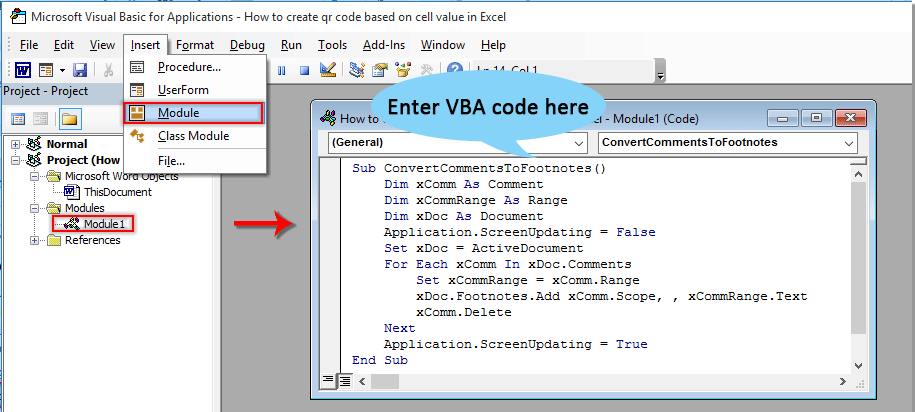
Mã VBA: Chuyển đổi chú thích thành chú thích cuối trang:
Sub ConvertCommentsToFootnotes()
Dim xComm As Comment
Dim xCommRange As Range
Dim xDoc As Document
Application.ScreenUpdating = False
Set xDoc = ActiveDocument
For Each xComm In xDoc.Comments
Set xCommRange = xComm.Range
xDoc.Footnotes.Add xComm.Scope, , xCommRange.Text
xComm.Delete
Next
Application.ScreenUpdating = True
End Sub
Mã VBA: Chuyển đổi chú thích thành chú thích cuối:
Sub ConvertCommentsToEndnotes()
Dim xComm As Comment
Dim xCommRange As Range
Dim xDoc As Document
Application.ScreenUpdating = False
Set xDoc = ActiveDocument
For Each xComm In xDoc.Comments
Set xCommRange = xComm.Range
xDoc.Endnotes.Add xComm.Scope, , xCommRange.Text
xComm.Delete
Next
Application.ScreenUpdating = True
End Sub
3. Nhấn nút F5 phím để chạy mã.
Sau đó, tất cả nhận xét trong tài liệu hiện tại được chuyển đổi thành chú thích cuối trang hoặc chú thích cuối ngay lập tức dựa trên mã VBA bạn đã áp dụng.
Các bài liên quan:
- Làm cách nào để thêm trang hoặc văn bản mới sau chú thích cuối trong tài liệu Word?
- Làm cách nào để chọn tất cả các chú thích cuối trang trong tài liệu Word?
Công cụ năng suất văn phòng tốt nhất
Kutools cho Word - Nâng cao trải nghiệm sử dụng từ của bạn với Over 100 Các tính năng đáng chú ý!
🤖 Trợ lý AI của Kutools: Biến đổi bài viết của bạn bằng AI - Tạo nội dung / Viết lại văn bản / Tóm tắt tài liệu / Hỏi thông tin dựa trên tài liệu, tất cả đều có trong Word
📘 Làm chủ tài liệu: Chia trang / Hợp nhất tài liệu / Lựa chọn xuất khẩu ở nhiều định dạng khác nhau (PDF/TXT/DOC/HTML...) / Chuyển đổi hàng loạt sang PDF / Xuất trang dưới dạng hình ảnh / In nhiều tập tin cùng một lúchữu ích. Cảm ơn !
✏ Chỉnh sửa nội dung: Tìm và thay thế hàng loạt trên nhiều tệp / Thay đổi kích thước tất cả hình ảnh / Hoán đổi hàng và cột của bảng / Chuyển bảng thành văn bảnhữu ích. Cảm ơn !
🧹 Dễ dàng làm sạch: Quét đi Không gian bổ sung / Phần ngắt / Tất cả các tiêu đề / Hộp văn bản / Các siêu liên kết / Để biết thêm các công cụ xóa, hãy truy cập Xóa nhómhữu ích. Cảm ơn !
➕ Phụ trang quảng cáo: Chèn Ngàn dấu phân cách / Hộp kiểm tra / Nút radio / Mã QR / Mã vạch / Bảng đường chéo / Chú thích phương trình / Hình ảnh Caption / Bảng chú thích / Nhiều Hình Ảnh / Khám phá thêm trong Chèn nhómhữu ích. Cảm ơn !
???? Lựa chọn chính xác: Xác định trang cụ thể / bảng / hình dạng / đoạn văn tiêu đề / Tăng cường điều hướng với chi tiết Chọn tính nănghữu ích. Cảm ơn !
⭐ Cải tiến sao: Điều hướng nhanh chóng đến bất kỳ vị trí nào / tự động chèn văn bản lặp đi lặp lại / chuyển đổi liền mạch giữa các cửa sổ tài liệu / 11 công cụ chuyển đổihữu ích. Cảm ơn !
